在Word2003中快速添加整行下划线
摘要:用户在Word2003文档中添加整行下划线时,往往采取输入空格符并添加下划线的方法来实现。其实如果借助Word2003的“边框和底纹”功能,...
用户在Word2003文档中添加整行下划线时,往往采取输入空格符并添加下划线的方法来实现。其实如果借助Word2003的“边框和底纹”功能,则可以快速添加整行下划线,操作步骤如下所述: 第1步,打开Word2003文档窗口,按回车键插入要添加整行下划线的行。然后选中需要添加下划线的行,在菜单栏依次单击“格式”→“边框和底纹”菜单命令。 第2步,打开“边框和底纹”对话框,在“边框”选项卡中,“线型”保持默认设置,并单击中间的边框线按钮。设置完毕单击“确定”按钮即可,如图2008080201所示。
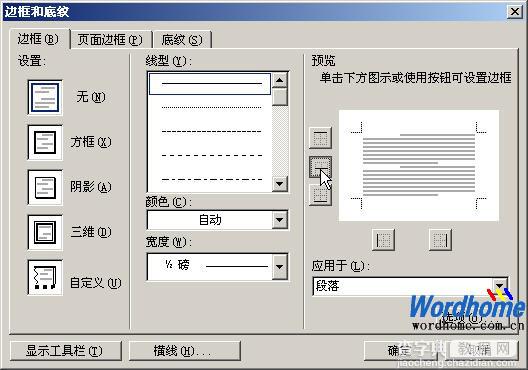 图2008080201 “边框和底纹”对话框
在Word2003中添加的整行下划线如图2008080202所示。
图2008080201 “边框和底纹”对话框
在Word2003中添加的整行下划线如图2008080202所示。
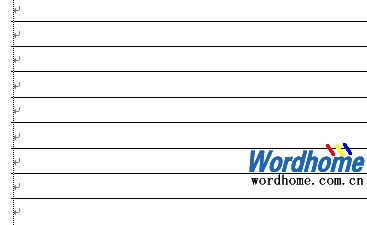 图2008080202 下划线示意图
图2008080202 下划线示意图
【在Word2003中快速添加整行下划线】相关文章:
★ 在Word2003文档的工具栏添加QQ和其他外部程序的图文步骤
★ 在Word2003/2007表格中设置公式自动重算方法与技巧
下一篇:
添加自定义纸型尺寸缩放打印Word文档
